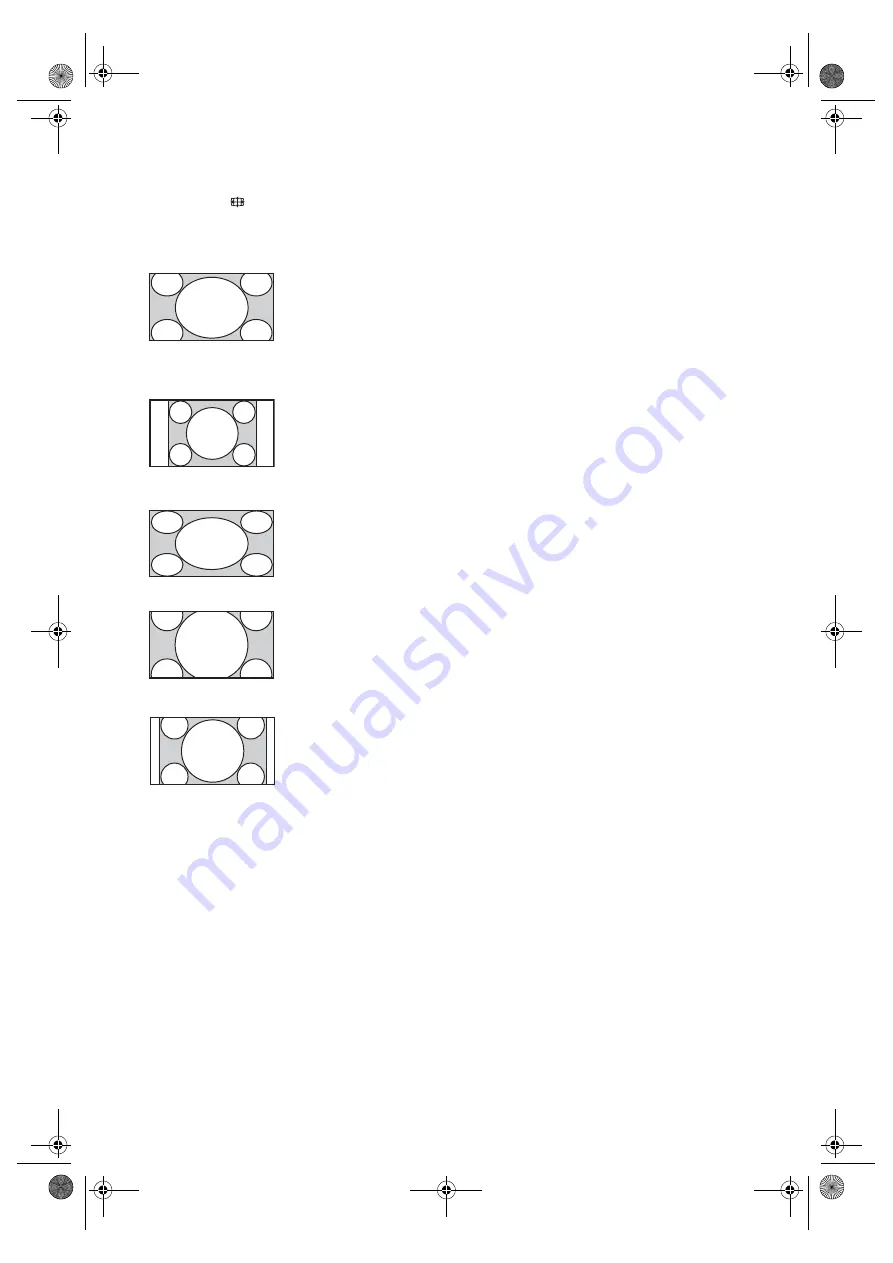
C:\Documents and Settings\All Users\Documentos\SONY
TELES\2009\(08-05)SATELLITE-EX2LAqua(Fact)\PAPER
Satellite\satellite-Paper_210con GBAEP\210_
EX2L(DE,FR,IT,CZ,SK,TR)\04FR_Satellite\060WAT.fm
masterpage:Left
16
FR
KDL-52/46/40/37/32V5500
x-xxx-xxx-
xx
(x)
Pour changer le Format écran
manuellement
Appuyez sur
à plusieurs reprises pour
sélectionner le Format écran souhaité.
* Des parties de l'image peuvent être coupées en haut et
en bas. Vous pouvez régler la position verticale de
l'image. Appuyez sur
F
/
f
pour faire bouger l'image vers
le haut ou vers le bas (ex. pour lire des sous-titres).
~
• Lorsque vous sélectionnez “Large+”, certains
caractères et/ou lettres en haut et en bas de l'image
peuvent ne pas être visibles. Dans ce cas, réglez
“Amplitude verticale” dans le menu “Commande
écran”.
z
• Lorsque “Auto 16:9” est réglé sur “Oui”, le
téléviseur sélectionne automatiquement le mode le
plus adapté au programme.
• Si les images source 720p, 1080i ou 1080p
s'affichent avec des bandes noires sur les côtés de
l'écran, sélectionnez “Large+” ou “Zoom” pour
régler les images.
Large+
*
Agrandit la portion
centrale de l'image. Les
bords gauche et droit de
l'image sont étirés pour
s'adapter à l'écran 16:9.
4:3
Affiche l'image 4:3 dans
son format original. Des
barres latérales
apparaissent pour
s'adapter à l'écran 16:9.
Plein
Etend horizontalement
l'image 4:3 pour
s'adapter à l'écran 16:9.
Zoom
*
Affiche l'image
cinémascope (format
Letter Box) dans les
proportions correctes.
14:9
*
Affiche l'image 14:9
dans les proportions
correctes. Par
conséquent, des bandes
sont visibles de chaque
côté de l'image.
Copia de 010COV.book Page 16 Monday, September 28, 2009 10:03 AM
















































